На днях я получил PDF-файл, защищенный паролем. Я также получил пароль от этого файла.
Теперь, когда я открываю этот PDF-файл, он просит ввести пароль. В программе просмотра документов по умолчанию есть возможность сохранить пароль, чтобы не вводить его снова и снова. Тем не менее, пароль все равно потребуется, если файл будет читаться на другом устройстве или если я захочу перенести его на свой Kindle.
К счастью, «снять» пароль с защищенного паролем PDF-файла довольно просто. Фактически, вы создаете новую версию файла без пароля.
Это руководство НЕ о взломе защищенного паролем PDF-файла. Оно работает, когда у вас есть пароль от PDF-файла, но вы не хотите вводить его каждый раз, когда открываете его.
Метод графического интерфейса
Ubuntu и многие другие дистрибутивы поставляются с установленным приложением для чтения документов Evince. Обычно оно отображается как „Document Viewer“ в среде рабочего стола GNOME.
Если оно у вас не установлено, установите его с помощью менеджера пакетов или центра программного обеспечения вашего дистрибутива.
Откройте PDF-файл в Document Viewer. Введите пароль от документа, когда вас попросят.
Документ PDF будет открыт для чтения.
Кликнете на меню гамбургера в правом верхнем углу и щелкните значок печати. Вы также можете воспользоваться сочетанием клавиш Ctrl + P.

Вы получите возможность распечатать документ. Здесь нужно выбрать опцию «Печать в файл». Иногда эта опция также доступна как «Печать в PDF». Это позволит сохранить копию документа в формате PDF.
Вы также можете выбрать местоположение и имя разблокированного выходного файла.

Вы увидите уведомление о том, что происходит «печать файла», но на самом деле создается новый PDF-файл.

После завершения процесса вы можете перейти к выходному PDF-файлу, дважды щелкнуть на нем, чтобы открыть его, и наслаждаться PDF-файлом без пароля.
Я думаю, что приложения для просмотра PDF-документов по умолчанию во многих других средах рабочего стола также способны на это. Вы можете изучить это в выбранной вами среде рабочего стола.
Метод CLI с помощью команды qpdf
Вы можете использовать утилиту qpdf в терминале для удаления пароля из PDF-файла (если он вам известен). Возможно, вам придется сначала установить ее.
Синтаксис довольно прост:
qpdf --password=PDF-PASSWORD --decrypt input_pdf output_pdf
Здесь вы должны заменить PDF-PASSWORD на пароль PDF-файла, input_pdf на имя защищенного паролем PDF-файла и путь к нему (если требуется). Аналогично, вы должны заменить output_pdf на соответствующее имя PDF-файла.
Когда я тестировал эту команду, ее вывод показал мне несколько предупреждений, но полученный PDF-файл работал просто отлично.

Существует множество других утилит командной строки, которые могут выполнять ту же самую работу. Например, вы можете использовать инструмент pdftk:
pdftk input_pdf output output_pdf user_pw PDF-PASSWORD
Заключение
Как видите, снять пароль с PDF-файлов довольно просто. Конечно, это не сработает, если вы не знаете сам пароль. Это скорее для того, чтобы избавиться от необходимости снова и снова вводить пароли.
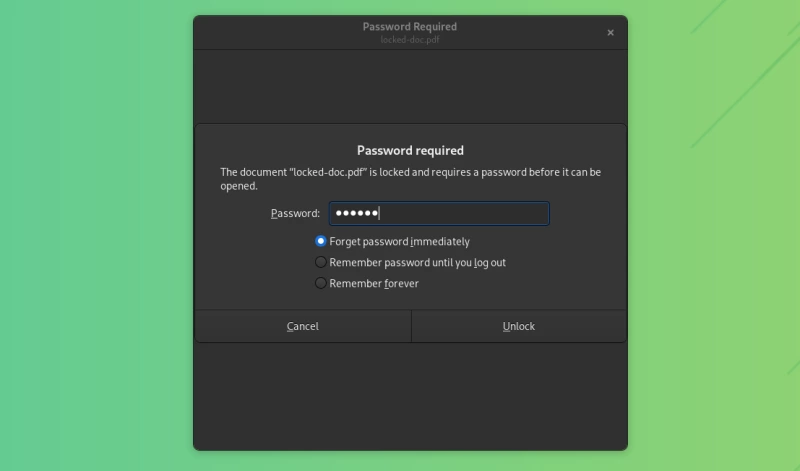

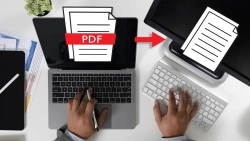


Комментарии (0)